Menggunakan Pusat Tindakan untuk Keselamatan dan Penyelenggaraan Tambahan

Dalam pelajaran ini, kita akan membincangkan satu lagi alat keselamatan yang kurang dikenali di Windows - "Action Center." Alat ini mempunyai kesan ke atas bagaimana sistem anda selamat dan sejauh mana ia berjalan dari perspektif pemeliharaan. Pusat Tindakan mula-mula membuat penampilannya semula dalam Windows XP sebagai "Pusat Keselamatan Windows" dan begitu melalui Vista sehingga dinamakan semula dalam Windows 7.
NAVIGASI SEKOLAH- Menjamin Akaun Pengguna dan Kata Laluan dalam Windows
- Mencegah Bencana dengan Kawalan Akaun Pengguna
- Windows Defender dan Sistem Bebas Malware
- Windows Firewall: Pertahanan Terbaik Sistem Anda
- Menggunakan Windows Firewall dengan Keamanan Lanjutan
- Menggunakan Penapis SmartScreen untuk Skrin Out Websites dan Aplikasi yang mencurigakan
- Menggunakan Pusat Tindakan untuk Keselamatan dan Penyelenggaraan Tambahan
- Jauhkan Sistem Anda Dikemaskini untuk Keselamatan dan Kestabilan
- Beyond Defender: Produk Keamanan Pihak Ketiga di Windows
- Tips Keselamatan Umum untuk Pengguna Windows
Pusat Tindakan lebih kelihatan sama dalam kedua-dua Windows 7 dan Windows 8.x, tetapi versi dari Windows 8.x telah diperbaiki, diperluas, dan ia melakukan bilangan cek automatik yang lebih besar. Ini membantu sistem pengendalian Windows 8.x menjadi lebih selamat dan lebih baik daripada Windows 7.
Dalam pelajaran ini, kami akan mengajar anda bagaimana untuk mengakses Pusat Tindakan, bagaimana untuk melihat mesej yang dipaparkan dan bagaimana untuk mengambil tindakan berdasarkan cadangan yang dibuatnya. Kami akan membawa anda melalui memperkenalkan anda kepada ciri-cirinya, perbezaan antara versi Windows 8.x dan Windows 7, dan sudah tentu, bagaimana sebenarnya menggunakan Pusat Tindakan.
Pada akhir pelajaran, kami akan berkongsi cara menyesuaikan mesej yang ditunjukkan oleh Pusat Tindakan supaya ciri ini menyemak dan memberitahu anda hanya apabila terdapat masalah dengan perkara yang paling penting untuk anda. Sebaik sahaja anda selesai, anda akan dapat mengawal sepenuhnya fungsi dan mesej Pusat Tindakan.
Apakah Pusat Tindakan di Windows?
Pusat Tindakan adalah ciri Windows yang sentiasa memantau keadaan sistem anda. Ia menilai kedua-dua keselamatan dan penyelenggaraan sistem operasi yang betul dan, jika masalah dikesan, ia segera memberitahu anda supaya anda boleh mengambil tindakan.
Pusat Tindakan diwakili oleh ikon seperti bendera yang dipaparkan di kawasan pemberitahuan bar tugas, pada desktop Windows.

Ikon Pusat Tindakan berubah bergantung pada apa yang sedang berlaku dengan sistem anda. Sebagai contoh, jika semuanya berfungsi dengan lancar dan tidak ada masalah untuk dilihat, ikonnya hanya bendera putih kecil. Sekiranya terdapat mesej penting bagi pengguna, satu x dalam bulatan merah ditambah ke ikon. Sekiranya terdapat tugas yang dijadualkan berjalan di latar belakang (seperti penyelenggaraan automatik di Windows 8.x atau imbasan berjadual Windows Defender), hamparan jam hitam dipaparkan.
Untuk mengetahui dengan cepat apa yang sedang berlaku dengan sistem pengendalian Windows anda, yang perlu anda lakukan ialah klik ikon Pusat Tindakan untuk mendapatkan maklumat lanjut.

Seperti yang anda lihat, mesej yang dipaparkan oleh Pusat Tindakan mudah dilihat dan difahami apabila anda perlu mengambil tindakan. Ia tidak akan mengganggu anda jika tiada apa-apa yang boleh dilakukan di pihak anda.
Apa Yang Berbeza Mengenai Pusat Tindakan di Windows 7 vs Windows 8.x
Pusat Tindakan kelihatan dan berkelakuan hampir sama dengan sistem pengendalian Windows 7 dan Windows 8.x. Walau bagaimanapun, dalam Windows 8.x ciri ini telah diperluaskan untuk memasukkan lebih banyak jenis pemeriksaan dari perspektif keselamatan dan penyelenggaraan.
Di Windows 7, Pusat Tindakan kerap menyemak perkara berikut:
Pemeriksaan keselamatan
- Sama ada Windows Update dihidupkan dan berfungsi dengan betul
- Sama ada semua tetapan keselamatan Internet ditetapkan ke peringkat yang disyorkan
- Sama ada firewall rangkaian secara aktif melindungi komputer atau peranti Windows anda
- Sama ada terdapat spyware dan berfungsi dengan betul
- Sama ada Kawalan Akaun Pengguna (UAC) diaktifkan
- Sama ada perlindungan virus wujud dan berfungsi dengan betul
Pemeriksaan penyelenggaraan
- Sama ada Windows Backup berfungsi dengan baik, jika anda menggunakan ciri ini
- Sama ada terdapat sebarang masalah Penyelesaian Masalah Windows yang perlu diperbaiki
Di Windows 8.x, Pusat Tindakan sentiasa memeriksa perkara yang sama seperti di Windows 7 dan juga pelbagai perkara lain:
Pemeriksaan keselamatan
- Sama ada akaun Microsoft anda berfungsi dengan baik
- Sama ada terdapat sebarang masalah dengan pengaktifan Windows
- Sama ada Penapis SmartScreen digunakan untuk melindungi anda daripada fail berniat jahat dan laman web, serta laman web pancingan data
Pemeriksaan penyelenggaraan
- Sama ada penyelenggaraan automatik dijadualkan dan dilaksanakan secara automatik, tanpa masalah
- Sama ada semua pemacu anda berfungsi dengan betul
- Sama ada anda memerlukan pemandu tambahan atau perisian yang dipasang untuk beberapa peranti perkakasan
- Sama ada aplikasi dan program yang dijalankan pada permulaan Windows mempunyai kesan prestasi yang besar
- Sama ada Homegroup tersedia dan berfungsi dengan baik
- Sama ada Sejarah Fail dihidupkan dan berfungsi dengan betul
- Sama ada Ruang Storan berfungsi dengan betul apabila pengguna menghidupkan ciri ini
- Sama ada Folder Kerja berfungsi dengan betul apabila pengguna menghidupkan ciri ini
Seperti yang anda lihat dari senarai ini, Pusat Tindakan di Windows 8.x melakukan pekerjaan yang jauh lebih baik sebagai pemantau proaktif terhadap kesihatan dan keselamatan sistem anda. Apabila masalah dikesan, anda diberitahu dan diberikan panduan mengenai apa yang boleh anda lakukan untuk memperbaikinya. Sekiranya Pusat Tindakan tidak mempunyai mesej yang mempunyai masalah untuk anda selesaikan, terutamanya dalam Windows 8.x, maka sistem anda selamat dan berjalan lancar.
Menggunakan Pusat Tindakan di Windows
Mengakses Pusat Tindakan boleh dilakukan dengan beberapa cara, seperti halnya dalam sistem operasi Windows. Kaedah terpantas adalah dengan mengklik ikon Pusat Tindakan di kawasan pemberitahuan dalam bar tugas, kemudian klik atau ketik pautan yang menyatakan "Pusat Tindakan Terbuka."
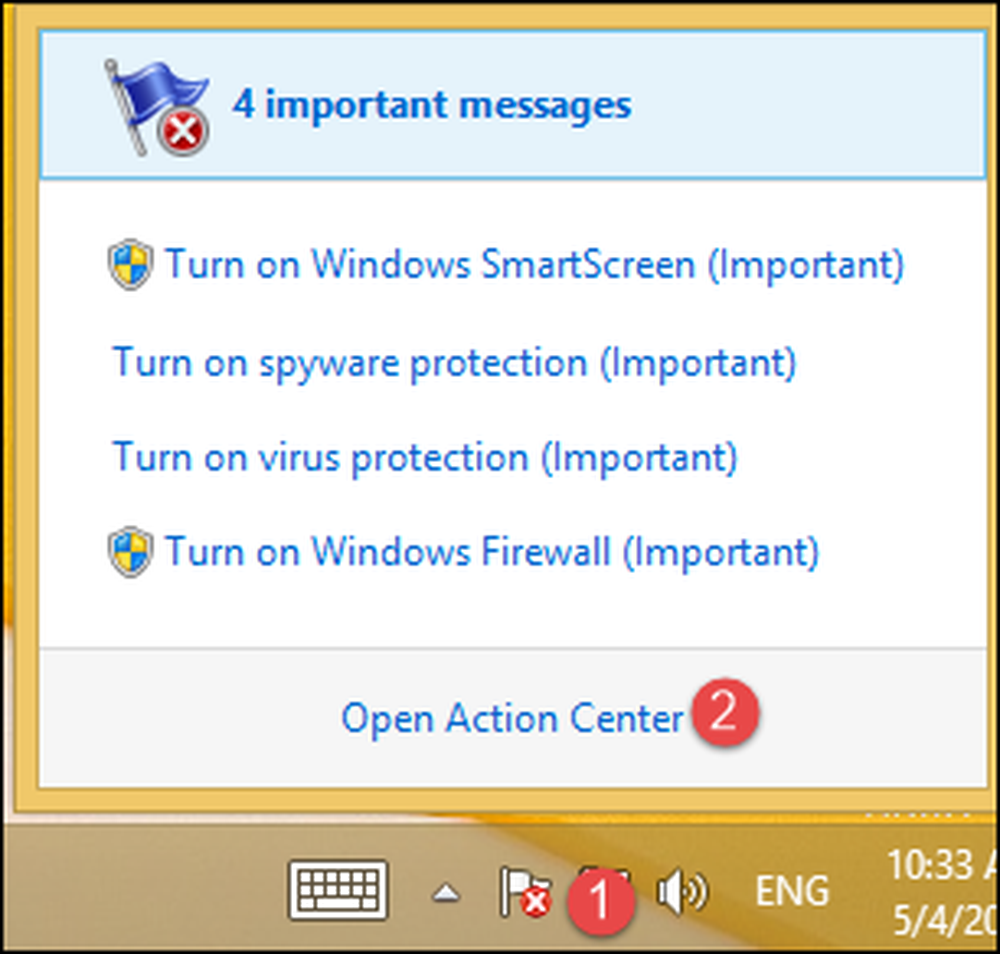
Cara lain adalah dengan memulakan Panel Kawalan dan pergi ke "Sistem dan Keselamatan," kemudian klik atau ketik kategori "Pusat Tindakan".

Tetingkap Pusat Tindakan memaparkan semua mesej terbaru yang ada untuk anda, untuk masalah yang dikesan. Mereka berpecah dalam dua bahagian, untuk kedua-dua jenis pemeriksaan ia melakukan: keselamatan dan penyelenggaraan.
Jika semuanya baik-baik saja, maka kedua-dua bahagian diminimumkan dan tiada apa yang istimewa untuk anda lihat atau buat.

Jika terdapat masalah, maka bahagian di mana isu-isu tersebut dijumpai dimaksimumkan dan mesej dipaparkan satu demi satu, secara terperinci. Untuk setiap mesej, anda akan menemui penerangan tentang apa yang salah, serta butang yang membantu anda mengambil tindakan yang diperlukan untuk menetapkan perkara.

Bagaimana Mengambil Tindakan Menggunakan Pusat Tindakan
Untuk menjelaskan bagaimana Pusat Tindakan membantu anda menyelesaikan masalah yang ditemui, mari kita asumsikan bahawa komputer atau peranti Windows anda tidak lagi mempunyai antivirus yang berjalan secara automatik di latar belakang. Jika anda tidak memasang sebarang produk keselamatan pihak ketiga maka Pusat Tindakan akan memberitahu anda bahawa Windows Defender dimatikan dan komputer anda tiada kedua-dua anti-spyware dan perlindungan antivirus.
Seperti yang anda lihat dalam tangkapan skrin di bawah, penyelesaian yang dicadangkan adalah untuk menghidupkan Windows Defender.

Tekan "Hidupkan sekarang" dan tunggu selama beberapa saat. Windows Defender dihidupkan dan ditetapkan untuk menyediakan perlindungan antivirus dan anti-spyware masa nyata. Anda kini boleh bekerjasama dengannya seperti yang telah kami kongsi dalam Pelajaran 3 siri How-To Geek School ini.

Anda kini boleh bekerjasama dengannya seperti yang telah kami kongsi dalam Pelajaran 3 siri How-To Geek School ini.
Bagaimana Konfigurasi Mesej yang Ditunjukkan oleh Pusat Tindakan
Seperti yang anda boleh bayangkan, Pusat Tindakan sangat boleh dikonfigurasikan, seperti hampir semua ciri lain di Windows. Jika anda ingin mematikan beberapa mesejnya, anda boleh dengan cepat menetapkan perkara-perkara yang diperiksa secara teratur.
Untuk melakukan itu, mula-mula buka Pusat Tindakan menggunakan prosedur yang dikongsi sebelum ini dalam pelajaran ini. Seterusnya, dalam tetingkap "Pusat Tindakan", klik atau ketik pautan yang mengatakan "Tukar tetapan Pusat Tindakan."

Jendela "Perubahan tetapan Tindakan Pusat" sekarang ditunjukkan. Di sini anda boleh memilih mesej yang anda mahu dipaparkan dan nyahpilih pilihan yang anda tidak mahu. Apabila selesai tetapan perkara, tekan "OK."

Prosedur ini berfungsi sama pada Windows 7. Satu-satunya perbezaan penting ialah senarai mesej yang boleh diaktifkan atau dilumpuhkan adalah lebih pendek.

Anda juga akan melihatnya, bergantung kepada versi Windows anda, beberapa mesej berwarna kelabu dan mereka tidak boleh dilumpuhkan.
Datang seterusnya ...
Kita semua tahu bahawa Pembaharuan Windows sangat penting untuk mempunyai sistem operasi yang selamat dan peraturan yang sama digunakan untuk program dan aplikasi yang anda gunakan setiap hari. Itulah sebabnya dalam pelajaran seterusnya kita akan membincangkan cara untuk memastikan perisian yang paling anda gunakan terkini.




